Daftar isi
Tinjauan Umum Pemulihan File FAT32
Kartu SD dari berbagai merek populer, seperti Samsung, SanDisk, PNY, Transcend, Sony, Kingston, Lexar, dan Toshiba, memudahkan kehidupan dan pekerjaan kita dengan menambahkan kapasitas penyimpanan ekstra, yang umumnya berkisar antara 2GB hingga 64GB. Kartu SD menggunakan sistem berkas FAT32, dan kita dapat menggunakannya di PC, kamera, ponsel pintar, konsol gim, dll.
Berhati-hatilah saat menggunakan kartu SD FAT32. Seperti skenario yang disajikan di atas, kartu memori dapat rusak atau cacat. Sistem berkas FAT32 dapat menjadi RAW. Setelah kartu SD menjadi RAW, ini menunjukkan tidak ada sistem berkas di dalamnya. Untuk mengembalikannya ke normal, kartu harus diformat ulang ke FAT32 pada komputer berbasis Windows. Dalam kasus ini, Anda akan kehilangan semua data pada kartu memori.
Cara Memulihkan Data dari Kartu SD/Hard Drive FAT32 di Windows 10
Jika Anda pengguna Windows 11/10/8/7, Anda bisa mendapatkan dua cara untuk memulihkan data dari kartu SD FAT32 dan hard drive. Salah satunya adalah menggunakan perangkat lunak pemulihan data Windows. Dan yang lainnya adalah memeriksa cadangan Anda. Ikuti langkah-langkah di bawah ini untuk memulihkan data dari kartu SD FAT32/USB/HDD.
Metode 1. Memulihkan Data dari Hard Drive FAT32 dengan Perangkat Lunak Pemulihan Data
Selain itu, penghapusan yang tidak disengaja, pemformatan, infeksi virus, dan serangan ancaman lainnya akan membahayakan konten pada kartu SD. Sebagian besar kasus memerlukan solusi pemulihan kartu SD FAT32 instan. Di sini Anda perlu mempelajari cara memulihkan berkas data pada kartu SD FAT32 setelah kecelakaan dengan perangkat lunak pemulihan kartu memori gratis. EaseUS Data Recovery Wizard berada di peringkat teratas untuk hal-hal berikut:
Pengoperasian Mudah:
Hanya butuh tiga langkah untuk memulihkan data yang hilang. Anda tidak perlu memiliki latar belakang teknis
Kompatibilitas Luas:
Sepenuhnya mendukung FAT32/16/12, NTFS, EXT2/3, HFS+, ReFS.
Kualitas Tinggi:
EaseUS Data Recovery Wizard menjanjikan pemulihan data berkualitas tinggi. Ia dapat memindai drive secara menyeluruh dan tidak akan merusak data asli.
Mendukung 250+ File:
Pulihkan semua jenis file yang hilang: foto, dokumen, video, audio, email, file terkompresi, dll.
- 0:00 Memperkenalkan pemulihan Kartu SD
- 0:30 Jika Anda Kehilangan File di Kartu SD, Berikut Ini yang Harus Dilakukan:
- 2:58 Hubungkan Kartu SD
- 3:43 Langkah 1. Luncurkan EaseUS Data Recovery Wizard.
- 4:15 Langkah 2. Tunggu proses pemindaian selesai.
- 4:40 Langkah 3. Pilih file dan klik "Pratinjau" untuk memeriksa file yang hilang.
Jika Anda lebih suka panduan langkah demi langkah, ikuti langkah-langkah di bawah ini untuk memulihkan data kartu SD FAT32 sendiri sekarang:
Langkah 1. Hubungkan kartu SD, kartu memori, atau Kartu CF ke komputer Anda dan luncurkan perangkat lunak pemulihan kartu memori EaseUS di PC Anda. Kartu SD akan tercantum di bawah bagian Perangkat. Pilih kartu SD dan klik "Pindai data yang hilang" untuk mulai mencari data Anda yang hilang.

Langkah 2. Perangkat lunak akan memulai pemindaian secara otomatis. Pemindaian ini cukup canggih untuk menemukan semua file yang hilang, bahkan nama file yang hilang. Setelah proses pemindaian, Anda dapat menemukan item yang dihapus dari panel tampilan pohon di sebelah kiri. Kemudian, klik "Filter" jika Anda mencari jenis file tertentu, seperti foto, dokumen, video, atau email.

Langkah 3. Anda dapat langsung mengklik dua kali file untuk melihat pratinjau isinya. Setelah ini, Anda dapat memilih file yang diinginkan dan mengklik "Pulihkan" untuk memulihkannya ke lokasi yang aman di PC atau perangkat penyimpanan eksternal lainnya.
💡 Tips: Anda dapat memulihkan data di disk lokal, hard drive eksternal, dan juga penyimpanan cloud.

Metode 2. Memulihkan Data dari Kartu SD/Hard Drive FAT32 dengan Riwayat File
Pengguna Windows 11/10/8.1 memiliki fitur cadangan bawaan yang disebut Riwayat File . Fitur ini mencadangkan file dalam folder Dokumen, Musik, Gambar, Video, Desktop, dan file OneDrive ke drive yang diinginkan. Jika Anda telah mengaktifkan fitur ini, Anda dapat memulihkan data FAT32 dengan Riwayat File.
Langkah 1. Klik kotak Pencarian dan ketik file history.
Langkah 2. Klik "Pulihkan berkas pribadi" dari hasil pencarian.
Langkah 3. Pilih file yang perlu Anda pulihkan dan pratinjau.
Langkah 4. Klik tombol hijau "Pulihkan".
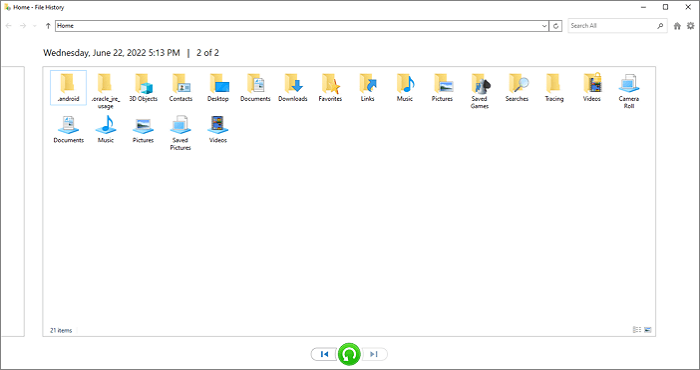
Cara Memulihkan Data dari Kartu SD/Hard Drive FAT32 di Mac
Operasi untuk memulihkan kartu SD atau hard drive FAT32 mungkin sedikit berbeda jika Anda adalah pengguna Mac. Masih ada dua cara untuk memulihkan data macOS. Salah satunya adalah menggunakan EaseUS Data Recovery Wizard untuk Mac . Cara lainnya adalah memulihkan data dengan Time Machine. Teruslah membaca untuk mendapatkan informasi lebih lanjut.
Metode 1. Memulihkan Data dari Kartu SD FAT32 dengan Perangkat Lunak Pemulihan Data Mac
EaseUS menyediakan versi Mac dari alat pemulihan data. Dengan alat ini, Anda dapat memulihkan file yang terhapus di macOS Ventura , Monterey, Big Sur, Catalina, dan lainnya. Selain itu, alat ini mendukung pemulihan data dari hard drive, SSD, flash drive USB, pen drive, kartu SD, kartu memori, dan lainnya. Unduh alat yang andal ini dan pulihkan data kartu SD sekarang.
Langkah 1. Pilih kartu SD
- Hubungkan kartu memori Anda dengan benar ke Mac Anda. Luncurkan EaseUS Data Recovery Wizard untuk Mac.
- Buka "Pemulihan Kartu SD", temukan kartu SD Canon/Nikon/Go Pro/DJI/Sony Anda, dan klik "Cari file yang hilang".
Catatan: Sebelum memulihkan data, sebaiknya Anda mengeklik "Disk Backup" dari bilah sisi kiri untuk membuat cadangan kartu SD Anda guna menghindari kehilangan data lebih lanjut. Setelah mencadangkan kartu SD, perangkat lunak dapat memulihkan data dari cadangan kartu SD Anda, dan Anda dapat mengeluarkan kartu SD dan menggunakannya kembali.

Langkah 2. Filter data kartu SD yang hilang
Setelah pemindaian, semua file akan ditampilkan di panel kiri hasil pemindaian. Temukan foto, video, dan file lain yang diinginkan.

Langkah 3. Pratinjau dan pulihkan data
Pratinjau data kartu SD dan pilih file yang diinginkan. Kemudian, klik tombol "Pulihkan". Jangan simpan file yang dapat dipulihkan ke kartu SD itu sendiri jika terjadi penimpaan data.

Metode 2. Memulihkan Data dari Kartu SD FAT32 dengan Time Machine
Pengguna Mac juga memiliki alat pencadangan dan pemulihan bawaan, yang disebut Time Machine. Alat ini membantu pengguna untuk mencadangkan aplikasi, musik, foto, email, dan dokumen. Ikuti langkah-langkah di bawah ini untuk menjalankan Time Machine Data Recovery .
Langkah 1. Hubungkan drive yang berisi Time Machine Backup.
Langkah 2. Anda akan melihat drive Time Machine Backup. Buka drive tersebut dan klik pada file basis data untuk melihat cadangannya.
Langkah 3. Salin file yang ingin Anda pulihkan dan tempel ke drive baru.
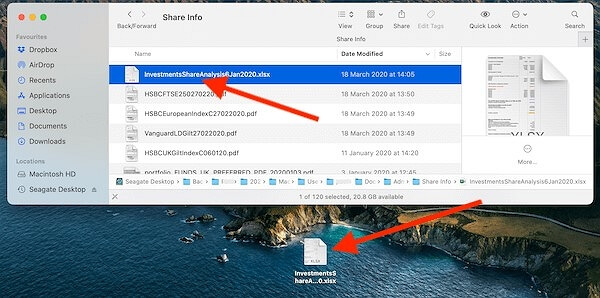
Kesimpulan
Tidak peduli apakah Anda menggunakan sistem Windows atau macOS, Anda dapat menemukan cara untuk memulihkan data dari kartu SD/hard drive/flash drive USB FAT32. Disarankan untuk menggunakan perangkat lunak pemulihan data karena operasinya mudah dan cepat. Bahkan jika Anda tidak memiliki cadangan, Anda tetap dapat memperoleh kembali data kartu SD.
Tanya Jawab tentang Memulihkan Data dari Kartu SD FAT32
Jika Anda masih mengalami masalah, Anda dapat membaca pertanyaan dan jawaban di bawah ini untuk mendapatkan bantuan tambahan.
1. Bagaimana cara memulihkan data dari FAT32?
Anda dapat memulihkan data dari drive FAT32 dengan langkah-langkah berikut:
- Unduh dan instal EaseUS Data Recovery Wizard
- Pilih partisi FAT32 dan klik Pindai
- Setelah pemindaian, temukan data yang hilang melalui jenis file
- Pilih file yang diinginkan dan klik Pulihkan untuk mengambil data yang hilang dari drive FAT32
2. Dapatkah saya memulihkan data dari kartu SD yang diformat?
Apakah kartu SD yang diformat dapat dipulihkan ? Ya. Meskipun pemformatan kartu SD akan menyebabkan hilangnya file pada perangkat, bukan berarti data akan terhapus sepenuhnya. Pemformatan hanya merusak struktur data pada kartu. Namun, pada kenyataannya, data tersebut masih ada.
3. Bagaimana cara memperbaiki kartu SD yang rusak?
Anda dapat memperbaiki kartu SD yang rusak dan menjalankan pemulihan kartu SD yang rusak dengan solusi di bawah ini:
- Mengubah Huruf Drive Kartu SD
- Memperbaiki Sistem File yang Rusak
- Perbarui Driver Kartu SD
- Format Kartu SD yang Rusak
4. Apa alat pemulihan FAT32 terbaik?
Ada banyak alat pemulihan data yang andal dan tersedia gratis. Untuk Mac dan Windows, perangkat lunak pemulihan data EaseUS adalah pilihan terbaik. Sementara untuk Linux, PhotoRec adalah pilihan terbaik.
Artikel Terkait
-
Telah diperbaiki: Samsung 860 EVO tidak terdeteksi di Windows 10/11
![author icon]() Daisy/2024/09/13
Daisy/2024/09/13
-
Cara Memulihkan Data setelah Memformat Hard Disk
![author icon]() Susanne/2024/09/10
Susanne/2024/09/10
-
Unduh Gratis 10 Perangkat Lunak Pemulihan Data Terbaik untuk Windows 7 di tahun
![author icon]() Daisy/2024/09/10
Daisy/2024/09/10
-
Unduh Perangkat Lunak Pemulihan Data Bootable EaseUS untuk Memulihkan File
![author icon]() Brithny/2024/09/10
Brithny/2024/09/10